第一步:找到服务器
1.1 点击控制台
![图片[1]-【华为云·Flexus服务器L实例】重装系统-小疯子资源网](https://img.xiaofengzi.cn/wp-content/uploads/2024/11/d2b5ca33bd970f64a6301fa75ae2eb22-1024x352.png)
1.2 找到服务器
位置可能不是在第一个,注意根据名称来查询下
![图片[2]-【华为云·Flexus服务器L实例】重装系统-小疯子资源网](https://img.xiaofengzi.cn/wp-content/uploads/2024/11/d2b5ca33bd970f64a6301fa75ae2eb22-3-1024x662.png)
第二步:切换镜像
2.1 点击切换镜像
![图片[3]-【华为云·Flexus服务器L实例】重装系统-小疯子资源网](https://img.xiaofengzi.cn/wp-content/uploads/2024/11/619b84697459ae9d431bad49feaa3c6a.png)
2.2 选择服务器系统
然后选择《Windows Server》,系统版本号可以选2012,2016,2019,2022的。
注意:虽然会显示订单金额,不过不用担心,最后的支付金额是0元!
![图片[4]-【华为云·Flexus服务器L实例】重装系统-小疯子资源网](https://img.xiaofengzi.cn/wp-content/uploads/2024/11/ee3a4b04a25893f694378aef6ad8c499-1024x815.png)
2.3 回到服务器界面
![图片[5]-【华为云·Flexus服务器L实例】重装系统-小疯子资源网](https://img.xiaofengzi.cn/wp-content/uploads/2024/11/53e1131af90de2085aacde18612c293f-1024x462.png)
2.4 等待系统安装
在下图会显示《更新中》,3-5分钟之后,变成《运行中》的话可以进行下一步的操作。
![图片[6]-【华为云·Flexus服务器L实例】重装系统-小疯子资源网](https://img.xiaofengzi.cn/wp-content/uploads/2024/11/e8211f189ac0fe6a76681e3a6efb5b5e-1024x570.png)
第三步:设置服务器登录密码
3.1 批量操作
然后点击《批量操作》的按钮。(注:必须点击红色圆圈的按钮)
![图片[7]-【华为云·Flexus服务器L实例】重装系统-小疯子资源网](https://img.xiaofengzi.cn/wp-content/uploads/2024/11/d2b5ca33bd970f64a6301fa75ae2eb22-4-1024x560.png)
3.2 选择服务器
注:最少给一台服务器设置密码,最多不限制数量。
![图片[8]-【华为云·Flexus服务器L实例】重装系统-小疯子资源网](https://img.xiaofengzi.cn/wp-content/uploads/2024/11/d2b5ca33bd970f64a6301fa75ae2eb22-6-1024x511.png)
3.3 重置密码
点击《更多》–《重置密码》
![图片[9]-【华为云·Flexus服务器L实例】重装系统-小疯子资源网](https://img.xiaofengzi.cn/wp-content/uploads/2024/11/d2b5ca33bd970f64a6301fa75ae2eb22-7-1024x502.png)
3.4 输入密码
勾选按钮,最后点击《确定》,即可设置好服务器的登录密码
![图片[10]-【华为云·Flexus服务器L实例】重装系统-小疯子资源网](https://img.xiaofengzi.cn/wp-content/uploads/2024/11/d2b5ca33bd970f64a6301fa75ae2eb22-8-1024x977.png)
3.5 等待服务器重启
等待服务器状态变成“运行中”,再登录服务器
![图片[11]-【华为云·Flexus服务器L实例】重装系统-小疯子资源网](https://img.xiaofengzi.cn/wp-content/uploads/2024/11/d2b5ca33bd970f64a6301fa75ae2eb22-9.png)
© 版权声明
文章版权归作者所有,未经允许请勿转载。
THE END






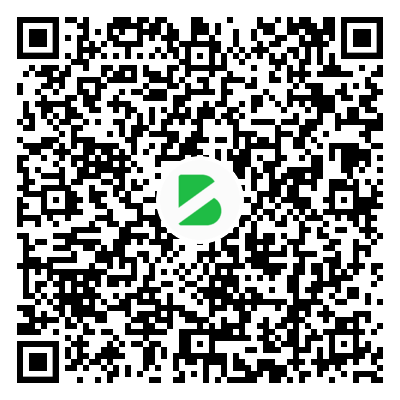
暂无评论内容